メンバーを登録する
目次
メンバー登録について
「管理者画面>メンバー>メンバーの管理」のページにてメンバー登録ができます。
(メンバーの表示順は、お名前の昇順で表示されます)
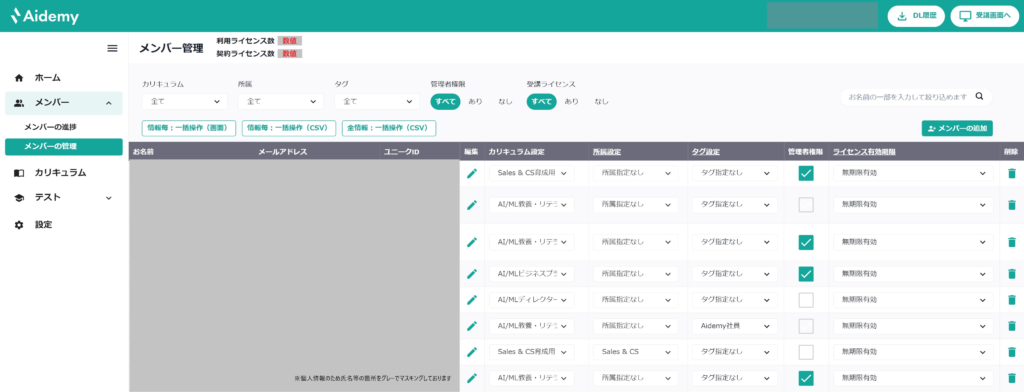
メンバー登録の前にカリキュラム設定を行うことを推奨しております。
所属・タグの設定
Aidemy Business/GXは受講者データを「カリキュラム」「所属」「タグ」でフィルタリングすることができます。所属とタグは任意の設定になりますが、受講者データをフィルタリングして分析したい場合などは予め設定いただくことを推奨しております。所属やタグは後から追加設定することも可能です。
メンバー管理画面の先頭行の所属設定・タグ設定をクリックすると新規に所属やタグの設定のポップアップが表示されます。
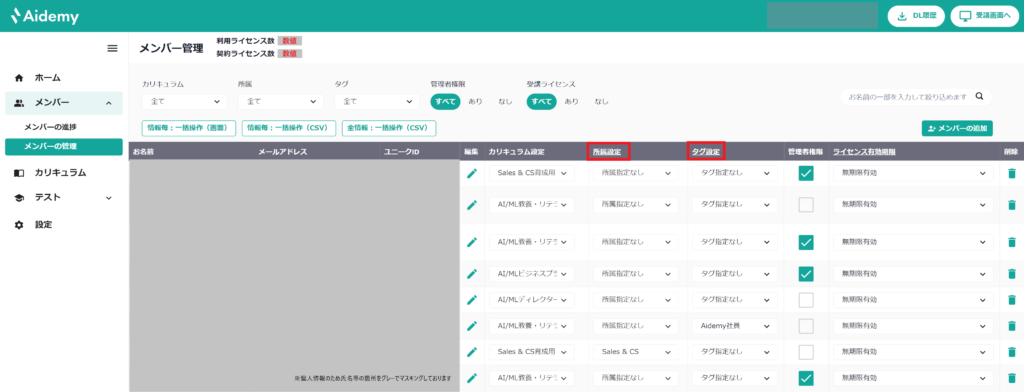
入力欄を埋めて「すべて追加する」をクリックすると設定完了となります。
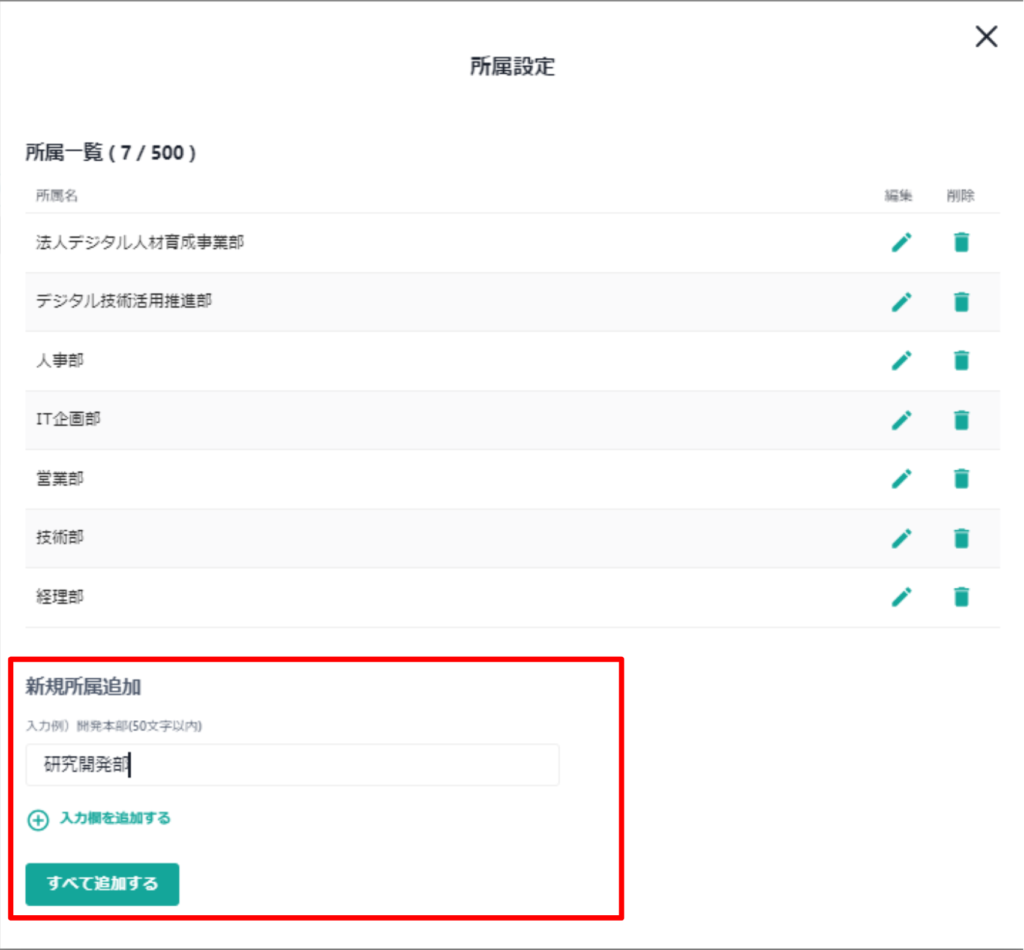
メンバーを登録し、招待メールを送付する
メンバー管理画面の右上の「メンバーの追加」をクリックするとメンバー追加のポップアップが表示されます。
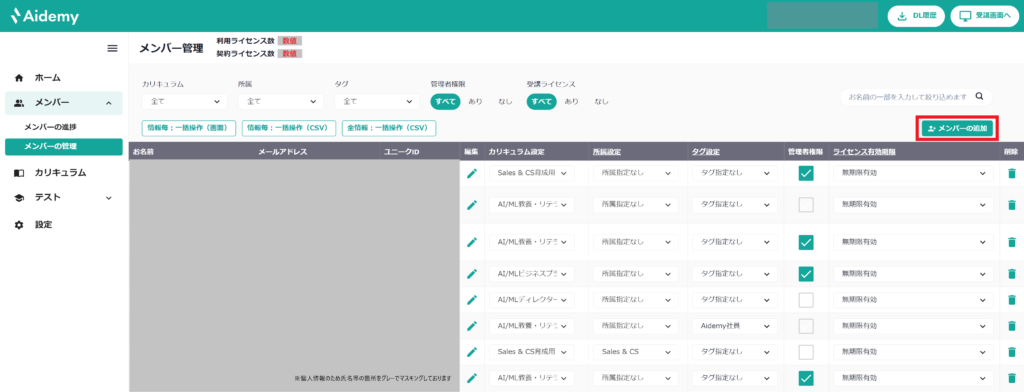
入力欄にメールアドレスと名前を入力し、予め設定したタグ・所属(任意)・カリキュラムを選択後「招待する」ボタンをクリックするとその場でメンバー登録が完了し、入力したメールアドレス宛てに招待メールが送付されます。
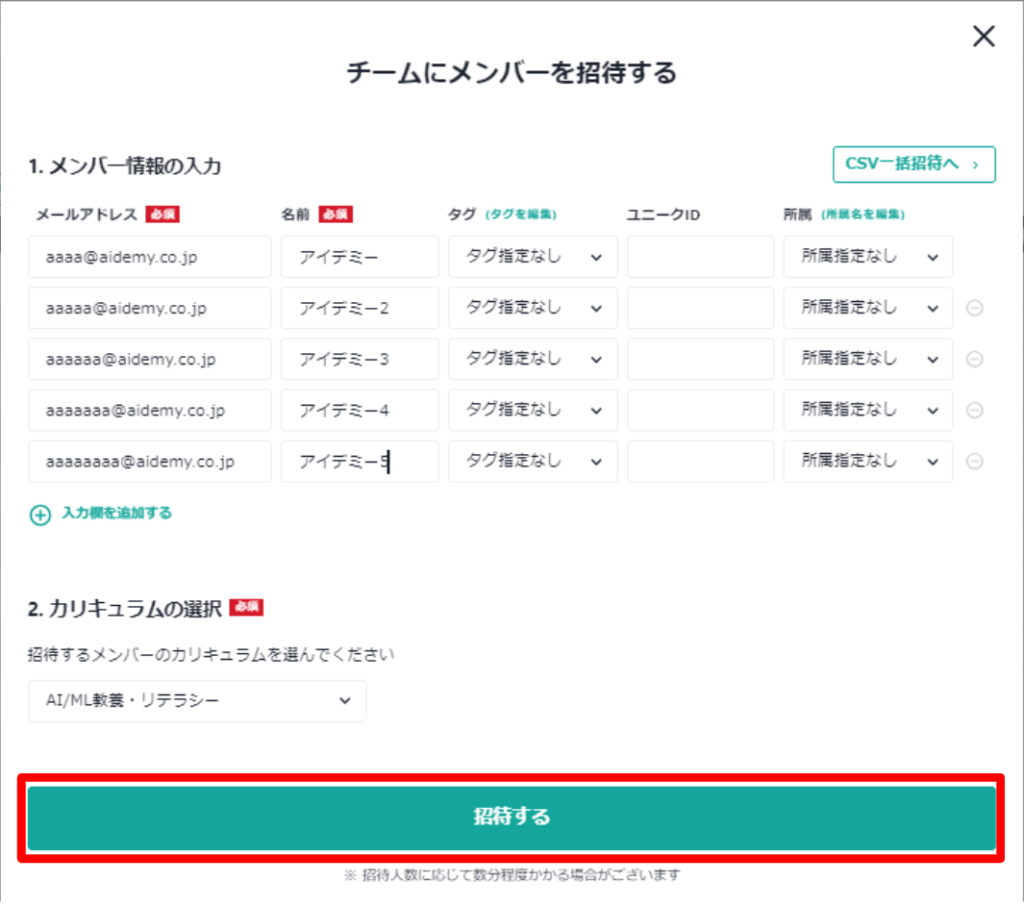
「招待する」ボタンをクリックするとその場で招待メールが送付されます。受講生より「迷惑メールと勘違いして招待メールを削除してしまった」というお問い合わせをよくいただきますので、予めAidemy Business/GXからのメールが届く旨お伝えいただければと存じます。
CSVにてメンバーを一括登録する
受講生が多数いる場合はCSVで一括招待することも可能です。
「メンバーの追加」をクリックして表示されるポップアップ画面の「CSV一括招待へ」をクリックしてください。
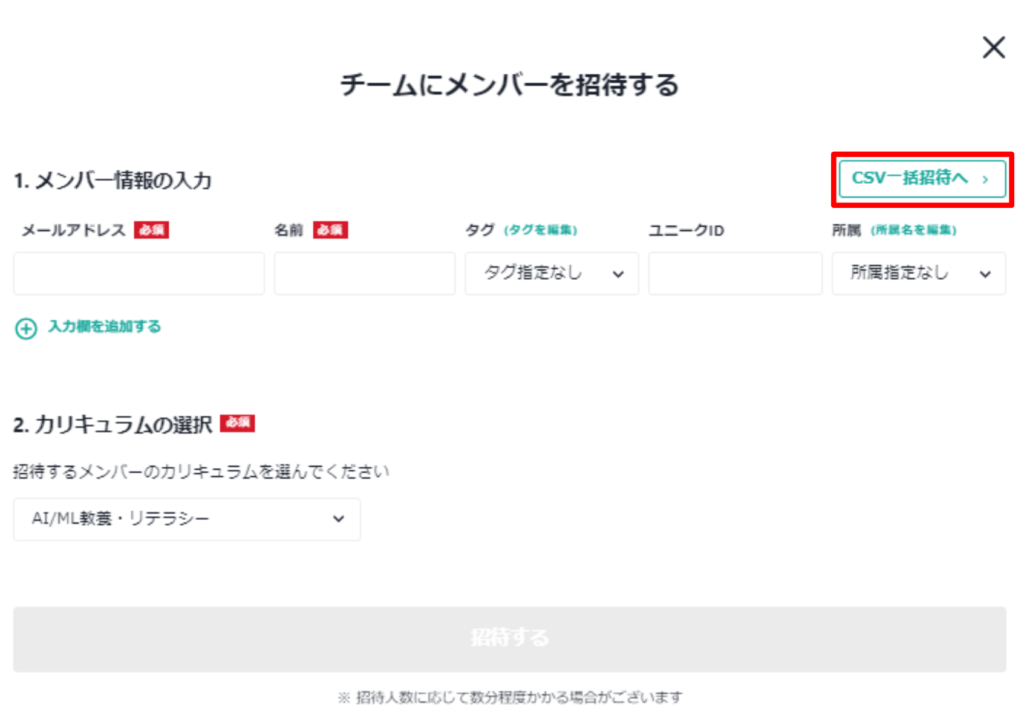
リストと専用テンプレートをダウンロードし、所属/カリキュラム/タグについてはリストの内容を転記し専用テンプレートを埋めてください。
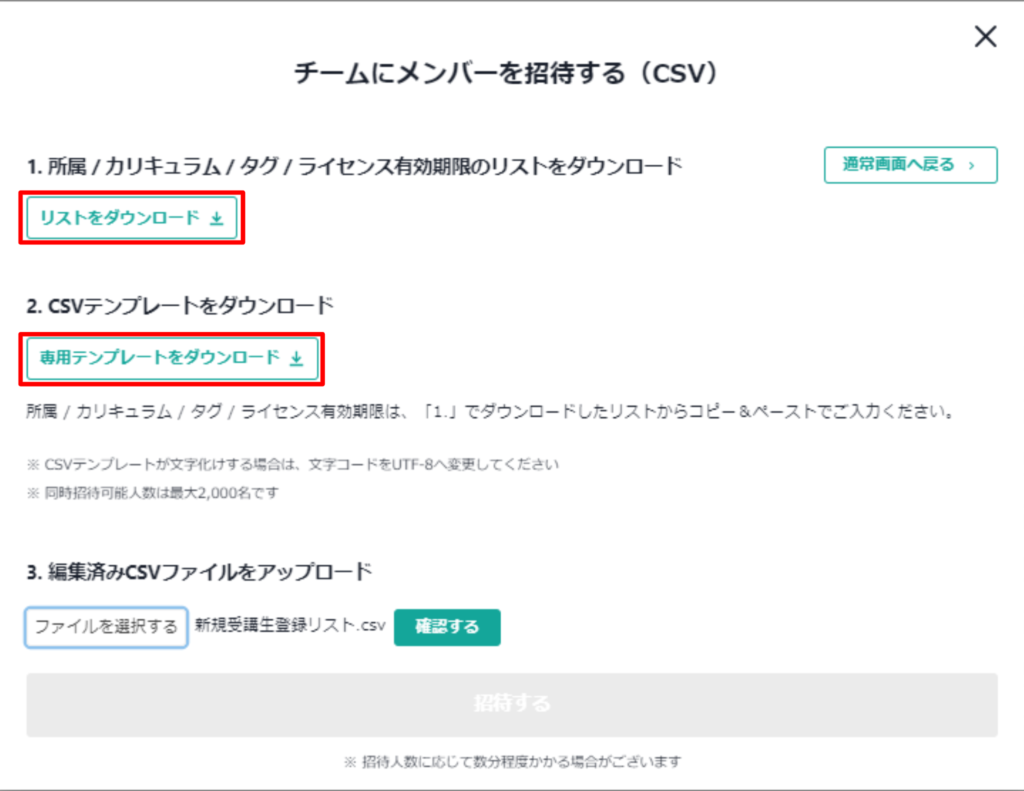
専用テンプレート
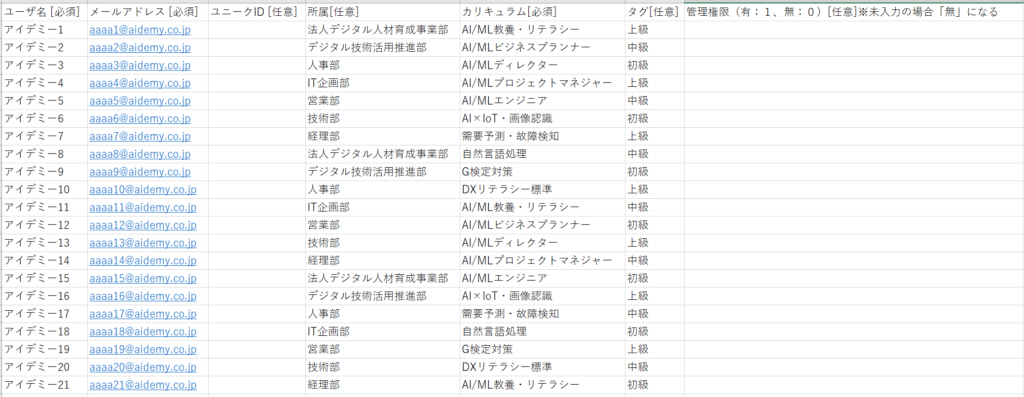
専用テンプレートが文字化けする場合は、文字コードをUTF-8に変更してください。
同時招待可能人数は最大2,000名です。
「3.編集済みCSVファイルをアップロード」の「ファイルを選択する」をクリックしてファイルをアップロード後「確認する」をクリックしてください。
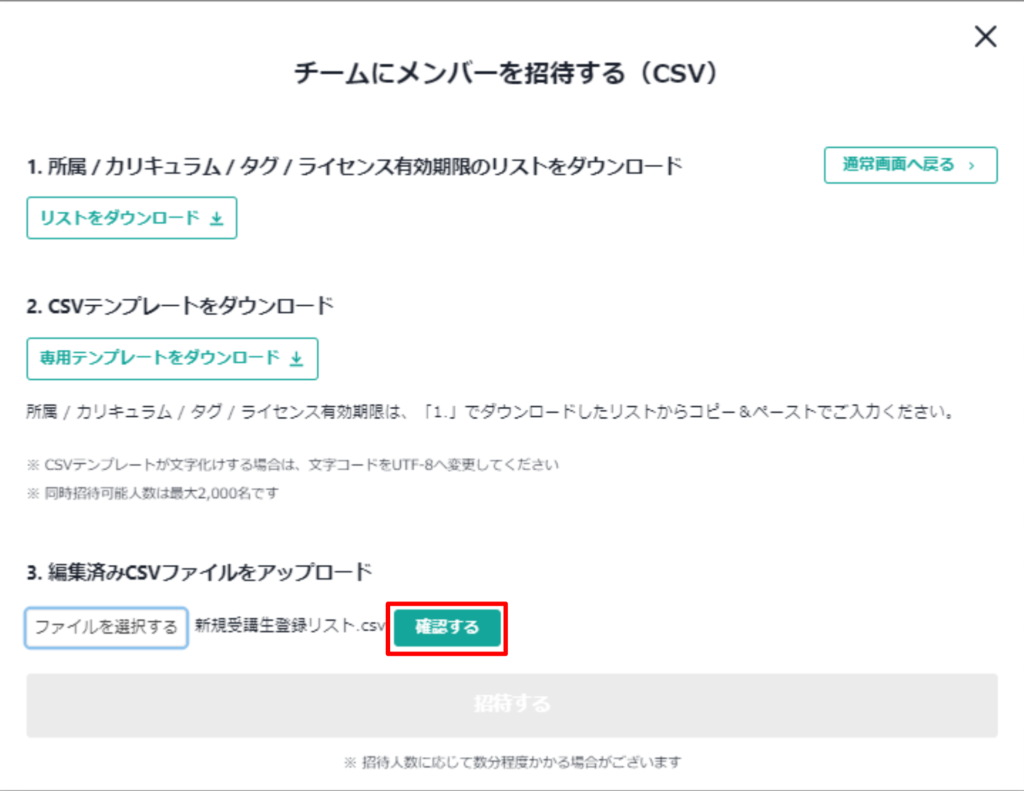
アップロードしたファイルに問題がなければ「招待する」ボタンが有効化され、クリックするとその場でメンバー登録が完了し、入力したメールアドレス宛てに招待メールが送付されます。
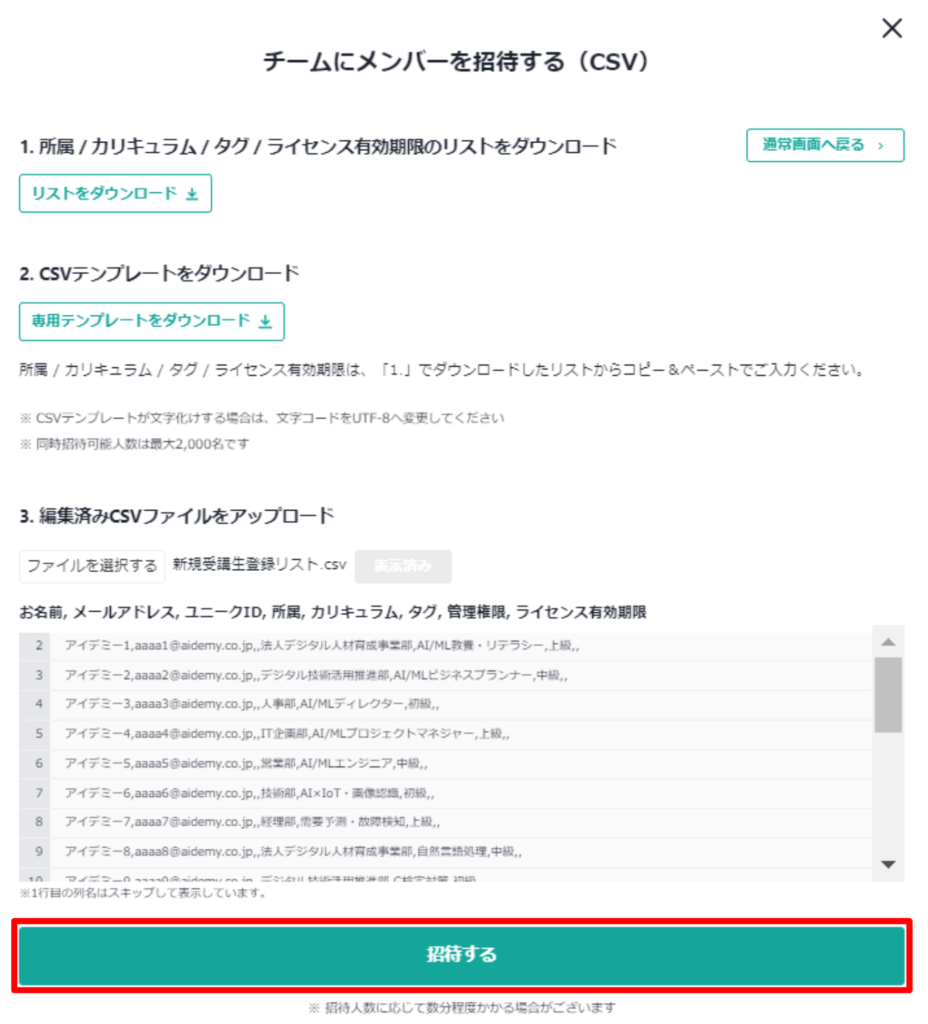
詳しくは、こちらの「CSVによる一括メンバー登録について(PDF)」をご覧ください。
はじめて利用される方関連
よくある質問
